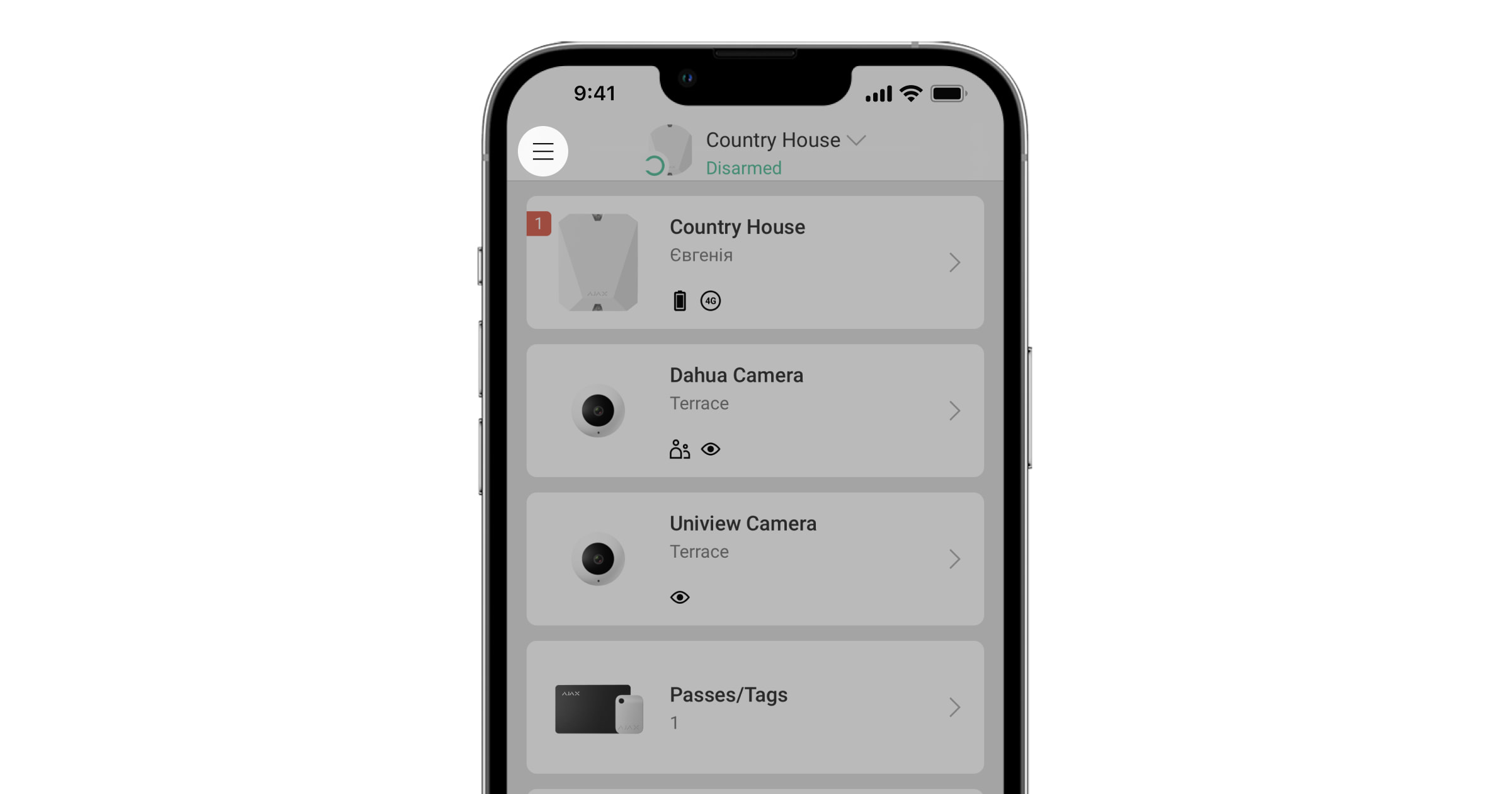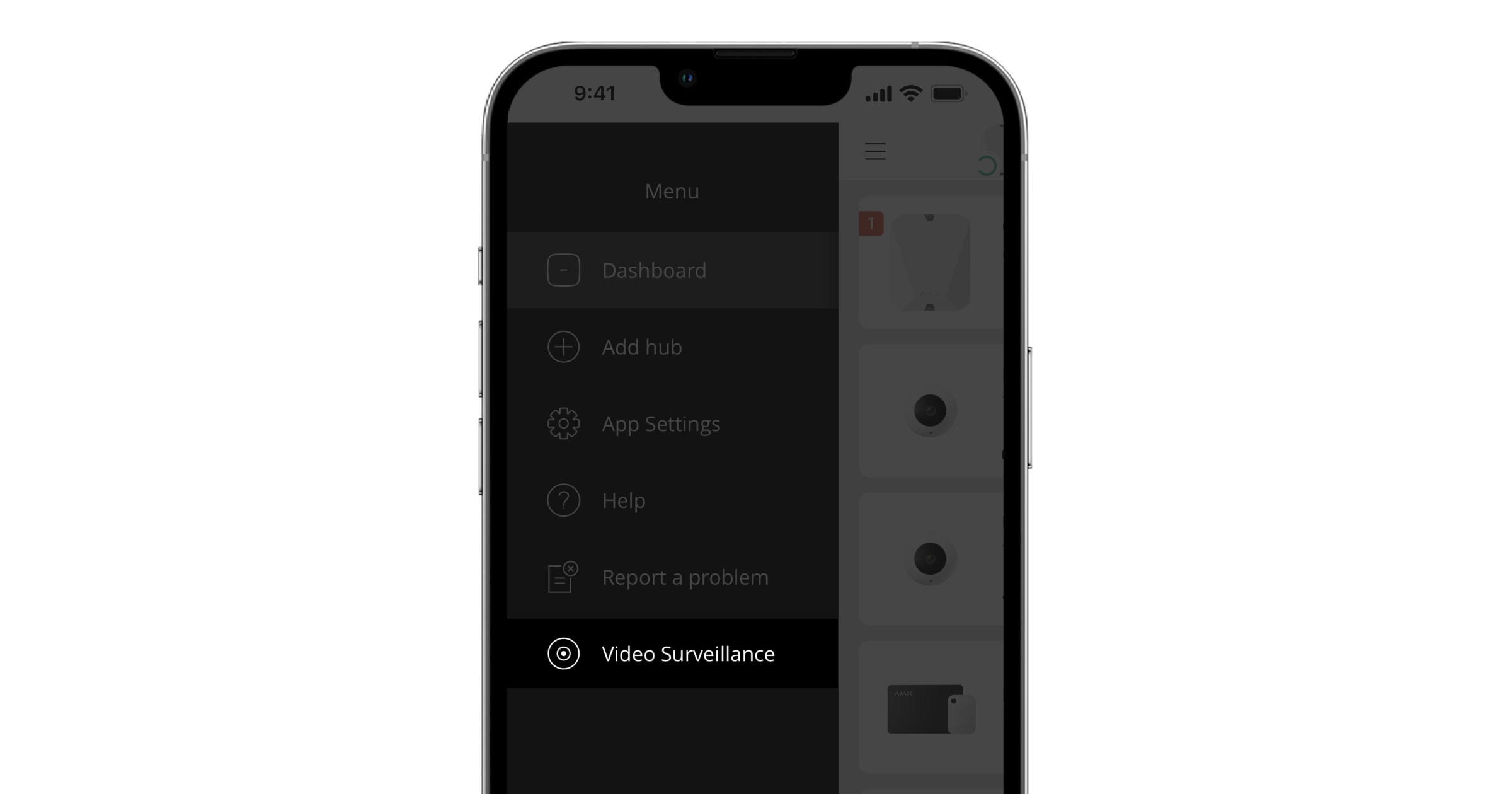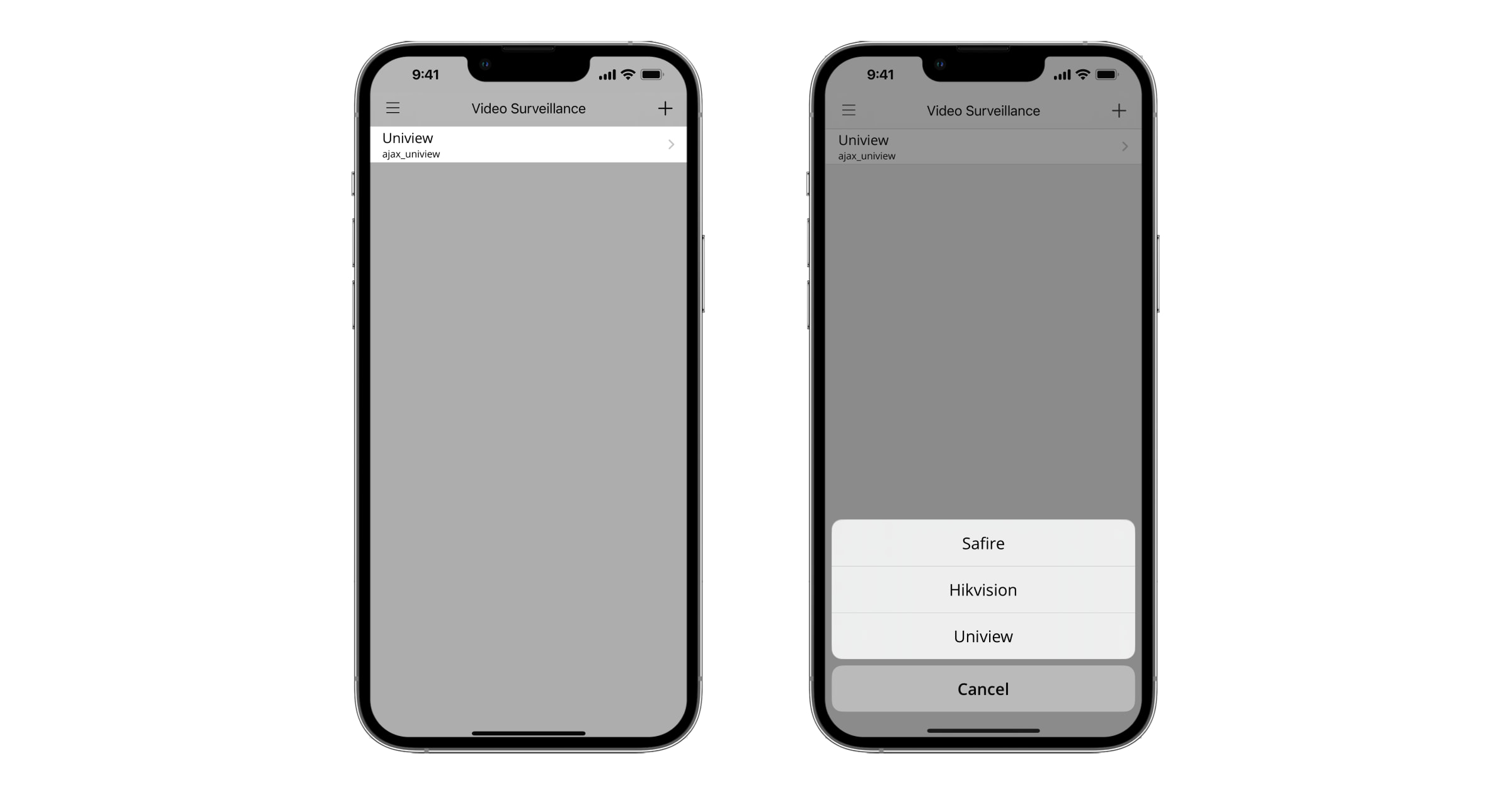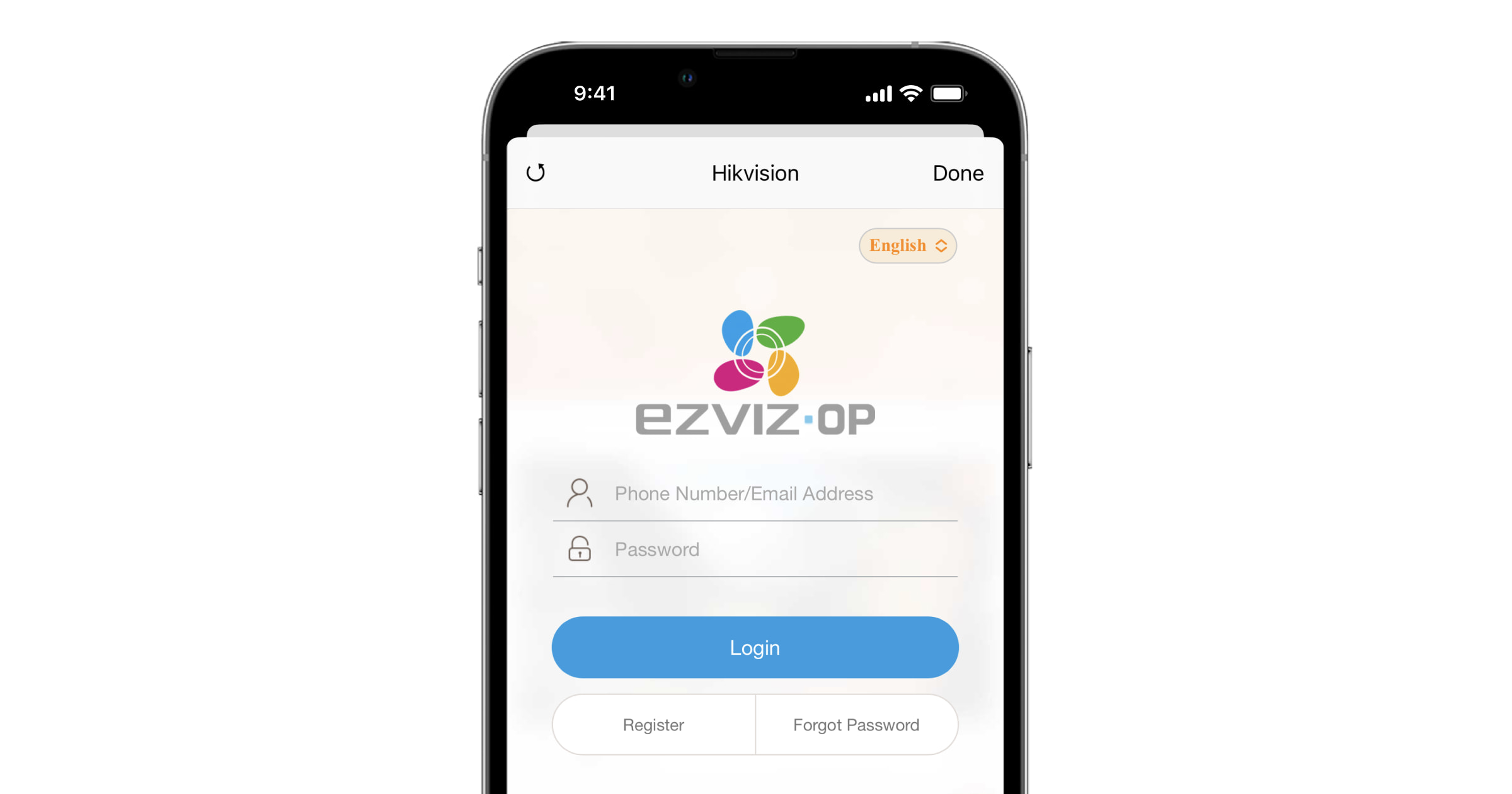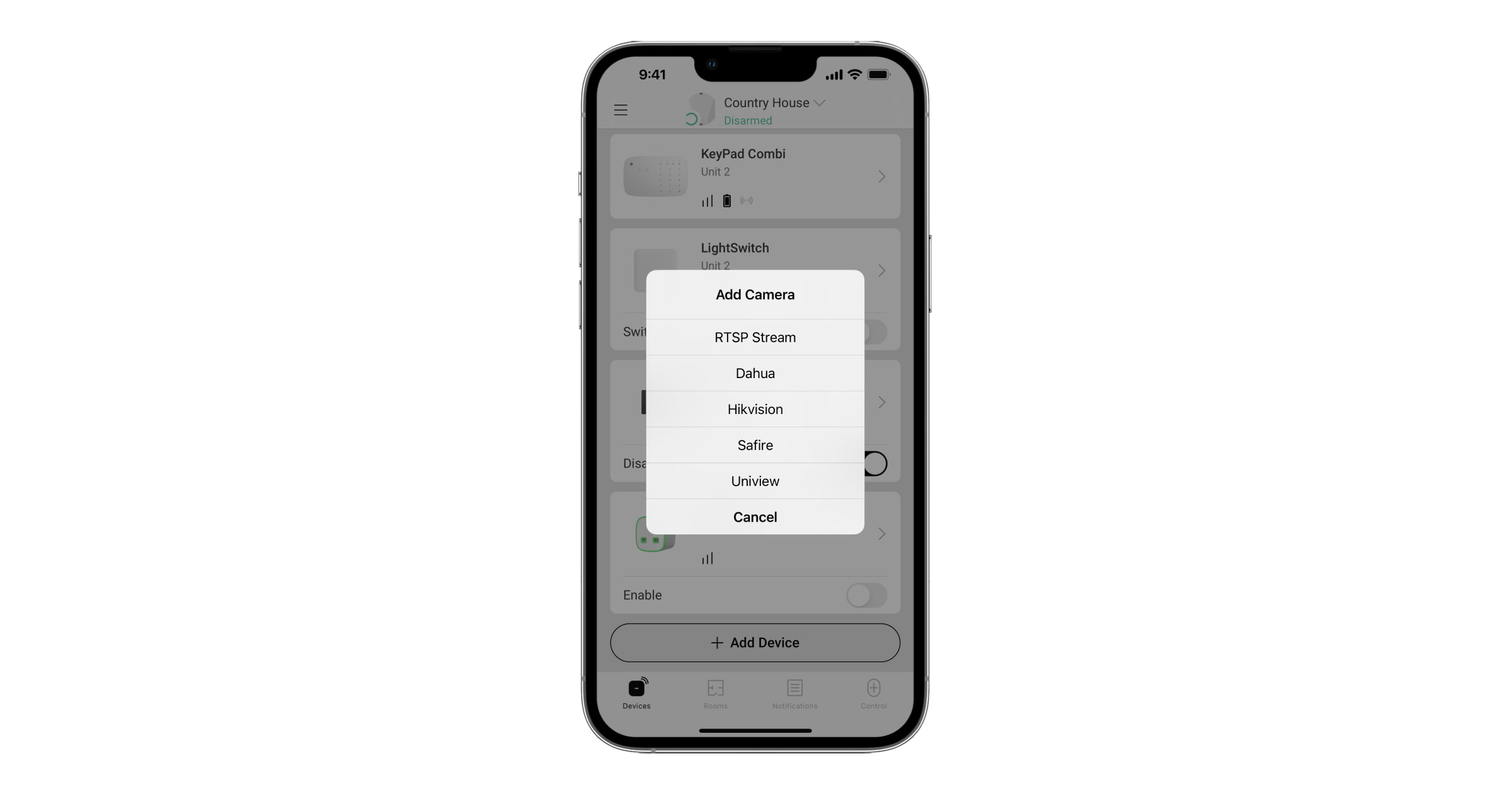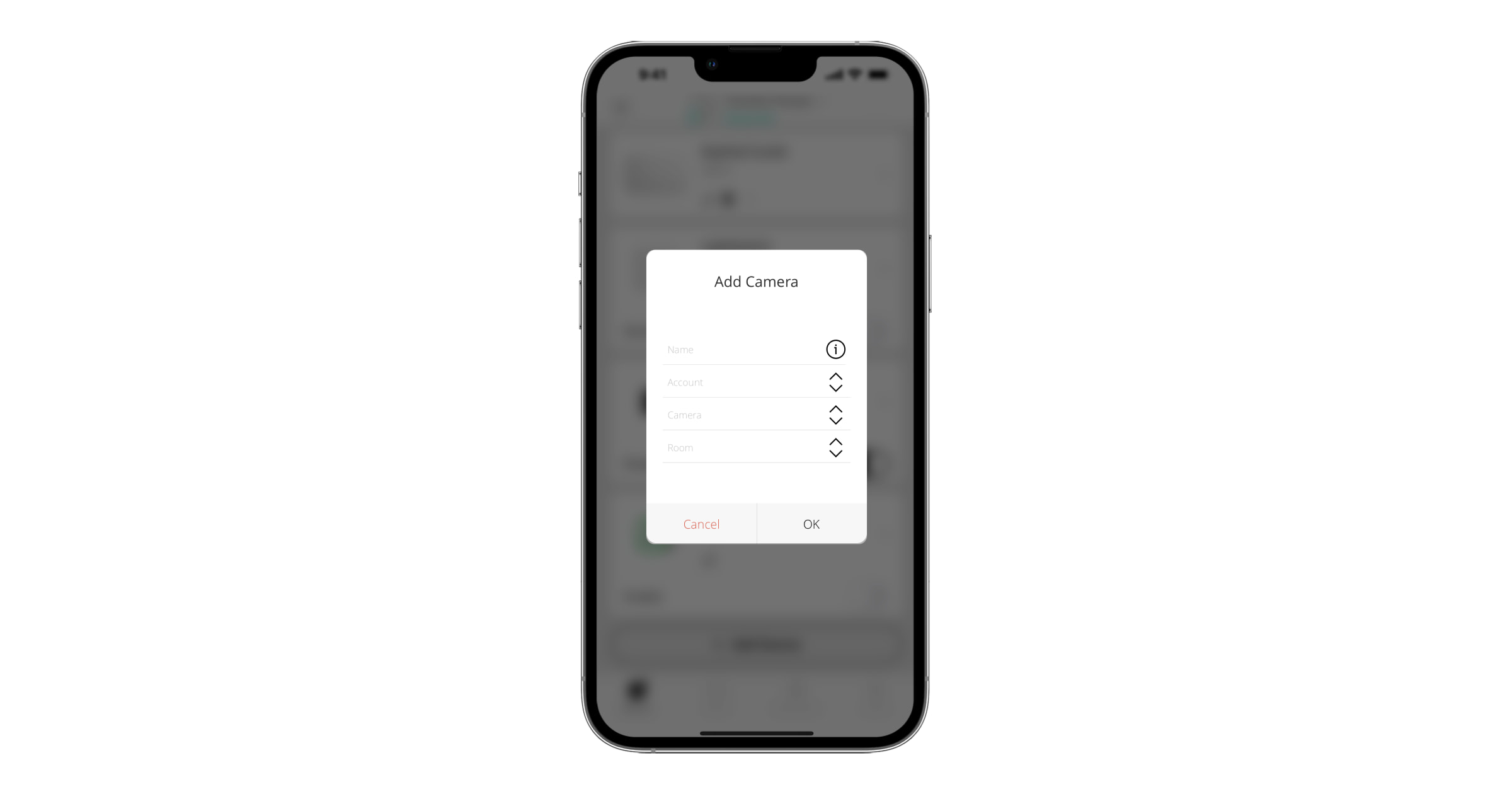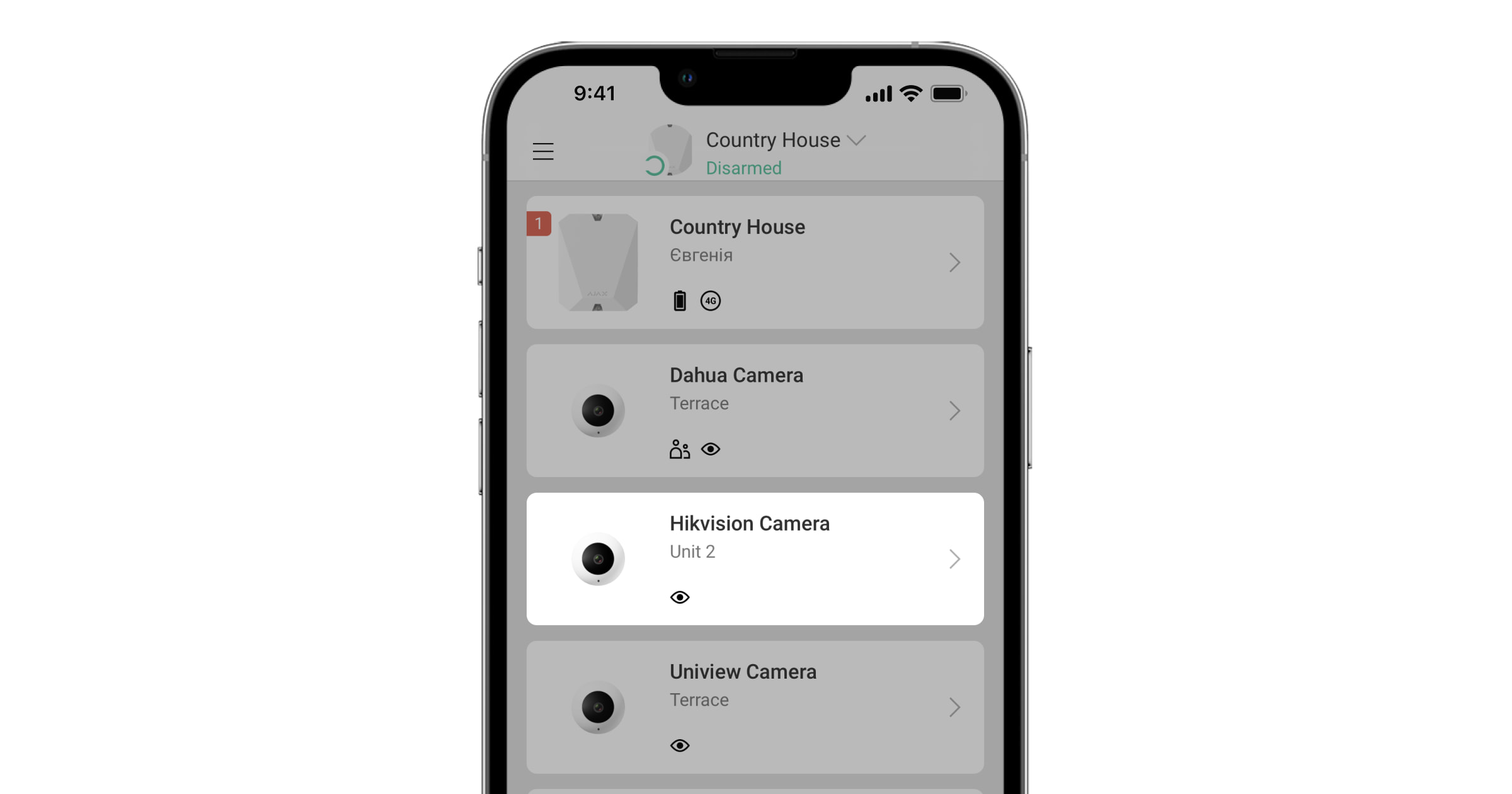En octubre de 2017, agregamos la capacidad de conectar cualquier cámara IP compatible con el protocolo RTSP al sistema de seguridad Ajax. Este último requería la obtención de un enlace RTSP a la secuencia de vídeo, que era una tarea difícil para los usuarios sin experiencia en la conexión de cámaras de videovigilancia.
Para simplificar el proceso hasta el nivel de vinculación de los dispositivos Ajax, hemos integrado cámaras y grabadoras de vídeo Dahua y ahora EZVIZ, Hikvision y Safire.
No somos responsables del funcionamiento inestable de los dispositivos de videovigilancia conectados, ya que la integración funciona utilizando un SDK de terceros. Le recomendamos conectar las cámaras y grabadores NVR mediante un enlace RTSP.
Cómo se transmite el vídeo a la app Ajax
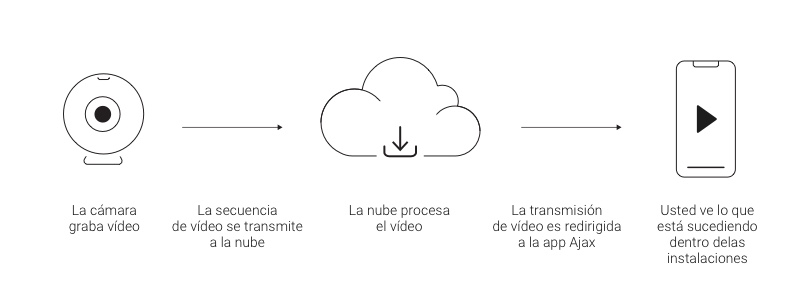
La secuencia de una cámara o una grabadora de vídeo (DVR) se transmite a la nube EZVIZ, Hikvision y Safire. La secuencia de vídeo se transmite a la app Ajax desde la nube usando el SDK del fabricante.
Puedes conectar cualquier grabadora de vídeo o una cámara IP EZVIZ, Hikvision y Safire al sistema de seguridad Ajax. En total se pueden conectar:
| Modelo del hub | Dispositivos de videovigilancia (CCTV |
| Hub | hasta 10 |
| Hub 2 | hasta 25 |
| Hub Plus | hasta 50 |
| Hub 2 Plus | hasta 100 |
Antes de vincular una grabadora de vídeo y una cámara EZVIZ, Hikvision y Safire a Ajax
Para agregar dispositivos de videovigilancia, debes poseer una cuenta EZVIZ. Regístrate si aún no tienes una cuenta.
No puede ingresar al servicio EZVIZ con el nombre de usuario y la contraseña de su cuenta HikConnect.
Conecte y ajuste la cámara o el grabador NVR a su cuenta EZVIZ siguiendo las instrucciones del fabricante. Sin conectarse a una cuenta EZVIZ, la integración de un dispositivo de videovigilancia en el sistema de seguridad Ajax no funcionará.
Si la cámara o el grabador NVR está conectado solo a cuentas HikConnect, también debe conectarlo a la cuenta EZVIZ. Para ello, registre una cuenta EZVIZ y conecte la cámara o el grabador siguiendo las recomendaciones del fabricante. Tenga en cuenta que las direcciones de correo electrónico de las cuentas deben ser diferentes. Por ejemplo, la dirección [email protected] no se puede utilizar para sus cuentas EZVIZ y HikConnect.
Cómo vincular una cuenta EZVIZ al sistema de seguridad de Ajax
- Entra al menú de la aplicación (pulsa en las 3 barras horizontales en la esquina Superior izquierda).
- Selecciona el elemento Videovigilancia.
- Selecciona Hikvision / Safire.
- Inicia sesión en tu cuenta EZVIZ. Regístrate si no tienes una cuenta (puedes registrarte directamente desde la aplicación).
Ahora, todas las cámaras y grabadoras de vídeo de las cuentas EZVIZ, Hikvision y Safire vinculadas están disponibles para vincularlas a los hubs.
Para acceder a las cámaras asociadas con otras cuentas EZVIZ, Hikvision y Safire, en la app móvil Ajax:
- Vaya al menú Hikvision / Safire (Menú de la aplicación → Videovigilancia → Hikvision / Safire).
- Pulse Cerrar sesión para cerrar sesión.
- Inicie sesión en la cuenta correspondiente.
Ahora, todas las cámaras y grabadoras de vídeo de la nueva cuenta están disponibles para vincularse a los hubs. Mientras tanto, todas las secuencias previamente vinculadas a los hubs no se eliminan y permanecen disponibles para su visualización.
Cómo vincular una grabadora de vídeo y una cámara EZVIZ, Hikvision y Safire al hub
Si tu sistema de videovigilancia utiliza una grabadora de vídeo, puedes usar dos métodos para añadir una secuencia de vídeo a las aplicaciones Ajax:
- Vincular una grabadora de vídeo — todas las secuencias de las cámaras de la grabadora de vídeo están disponibles en la aplicación y puedes alternar entre ellas en la aplicación. En este caso, la grabadora de vídeo ocupa una ranura dentro del límite del hub (10 cámaras / grabadoras de vídeo para Hub, 25 cámaras / grabadoras de vídeo para Hub 2, 50 cámaras / grabadoras de vídeo para Hub Plus y 100 cámaras / grabadoras de vídeo para Hub 2 Plus).

- Vinculación de cámaras de grabadora de vídeo individuales — usted mismo determina las secuencias de la cámara de la grabadora de vídeo que están disponibles para los usuarios del hub. Cada cámara aparece como un dispositivo separado y ocupa una única ranura dentro del límite del hub.
Para vincular una grabadora de vídeo / cámara en la aplicación Ajax:
- Vaya a la pestaña Dispositivos tab
.
- Seleccione Añadir dispositivo → Añadir cámara.
- Seleccione Hikvision / Safire.
Si no ha iniciado sesión en su cuenta EZVIZ, se abrirá la pantalla de inicio de sesión. Inicie sesión en su cuenta e intente añadir una cámara o una grabadora de vídeo de nuevo.
- Especifique lo siguiente:
- el nombre de la cámara o grabadora de vídeo
- la estancia
- la cámara o grabadora de vídeo de la lista
- código de verificación (contraseña de la cámara o grabadora de vídeo), si la contraseña está establecida al configurar un dispositivo de videovigilancia
- Pulse Añadir.
Si un dispositivo de videovigilancia no está vinculado a su cuenta EZVIZ, debe vincularlo. Esto puede realizarse tanto a través de las aplicaciones del fabricante como a través de nuestra aplicación de la siguiente forma: Menú Añadir cámara (Ajustes de la aplicación → Videovigilancia → Hikvision / Safire).
Para ver la secuencia de vídeo, pulse en el icono de secuencia en la aplicación Ajax.
Para expandir la secuencia a pantalla completa, cambie la orientación del smartphone. Puede pausar un vídeo y hacer una captura de pantalla.
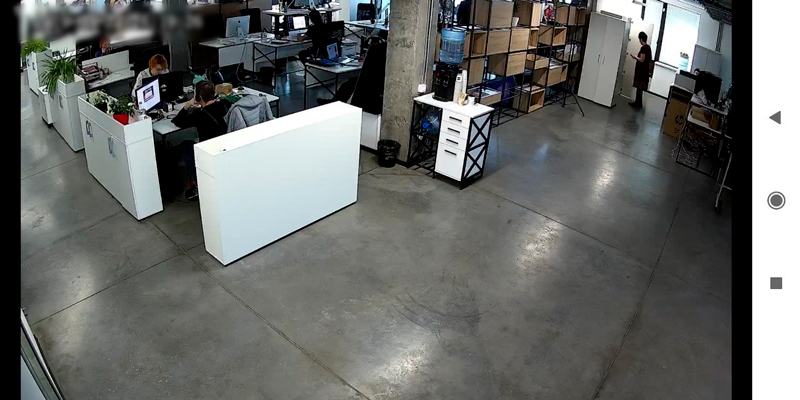
Cómo configurar el acceso de los usuarios a las transmisiones de la cámara
La app Ajax permite configurar qué usuarios pueden acceder a los flujos de vídeo. Los ajustes de privacidad se pueden cambiar por los:
- Usuarios del sistema con permisos de administrador (por defecto).
- Usuarios del sistema sin permisos de administrador, si se les ha otorgado dicho permiso.
Los usuarios de las apps PRO no tienen permisos para cambiar los ajustes de privacidad, pero pueden configurar el acceso de otros usuarios.
Para configurar el acceso de los usuarios a las cámaras, en la app Ajax:
- Vaya a la pestaña Dispositivos
.
- Seleccione el hub y vaya a su Configuración
.
- Haga clic en Privacidad.
- Seleccione los usuarios que pueden acceder a los flujos de vídeo: Usuarios, Instaladores y Empresas.
- Seleccione el usuario del sistema.
- Seleccione la cámara.
- Habilite o deshabilite la función de Ver transmisión de cámara.
- Haga clic en Atrás para guardar la configuración.